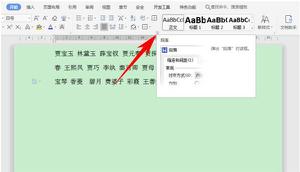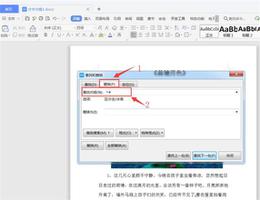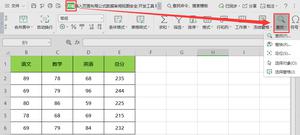如何在iPhone或iPad上的“查找”中刷新位置

如果您通过 iPhone 使用 Find My 来跟踪朋友、家人、物品或Apple 设备的位置,您可能想知道如何在查看 Find My 地图时刷新位置。
出于多种原因,可能需要刷新“查找我的位置”,例如,如果您想查看丢失的 iPhone 或正在旅行的人等的最新位置。如果您想知道如何刷新某人的位置,或强制“查找”更新,这可能对您有所帮助。
我们将向您展示使用 iPhone 或 iPad 上的“查找”刷新人和事物位置的几种不同方法。
通过“查找我的应用”刷新“查找我的位置”
查找我的应用程序允许您在地图上查看人员和设备,但有时查找我的位置数据已过时或最近没有更新。如果您希望在“查找”中刷新人或事物的位置,您会注意到当前没有可用的刷新按钮。
以下是使用 iPhone 在“查找”中刷新位置的方法,而不是刷新按钮:
- 打开“查找我的”并选择您要为其刷新位置的人或对象
- 让“查找我”屏幕打开一分钟或几分钟,不要让显示器进入睡眠状态,它应该会自动刷新

或者,您可以强制退出“查找我的应用程序”,然后重新启动该应用程序,选择对象或人,然后让屏幕再次位于地图上,它应该会更新。
旧版本的 Find My 应用程序包含一个刷新按钮,您可以在其中快速查看设备或人的位置变化,并随时点击刷新,但当前版本的 Find My 不提供此功能。但是,您仍然可以使用“消息”应用程序使用“刷新”来查找我的人,我们将在后面介绍。
使用消息应用刷新“查找我的位置”
有趣的是,Messages 应用程序包含 Find My 的 Refresh 选项,因此如果您使用 Find My 来定位一个人,那么您可以轻松地刷新 Find My 地图上可用的数据——但只能通过 Messages 应用程序。
- 打开消息应用程序并转到与您要使用查找我的人一起找到的消息线程
- 点击人名,然后选择“信息”
- 如果此人与您分享他们的位置,您会在此处看到一张地图,因此请点按该地图

- 点击右上角的圈子刷新按钮刷新此人的查找我的位置

有时您需要多次点击刷新按钮才能真正更新“查找我的位置”。
Messages 方法提供了刷新,它可以立即刷新“查找我的位置”。这种方法的缺点是它只适用于共享位置的人(通过“查找我的”或“消息”),它不适用于 AirTag、iPhone、Mac、iPad 或其他设备。
如果位置显示“不可用”怎么办?
如果位置数据不可用,有几个可能的原因。可能此人或设备不在蜂窝或 GPS 范围内,或者未连接到网络,他们的设备已关闭或已打开 AirPlane 模式,设备电池没电了,或者网络通信中出现了短暂的故障,通常可以解决几分钟,但几乎可以在任何地方发生。如果您看到“位置不可用”或其他位置不可用消息,请在几分钟或一段时间后重试,该位置可能会再次可用。
以上是 如何在iPhone或iPad上的“查找”中刷新位置 的全部内容, 来源链接: utcz.com/dzbk/920882.html